Как подключить AirPods к PS4
Что нужно знать
- Если вы подключите к PS4 адаптер Bluetooth стороннего производителя, вы сможете использовать AirPods.
- PS4 не поддерживает аудио или наушники Bluetooth по умолчанию, поэтому вы не можете подключить AirPods (или другие наушники Bluetooth) без аксессуаров.
- Даже если вы используете AirPods с PS4, вы не можете общаться в чате с другими игроками.
В этой статье объясняется, как подключить любую модель AirPods к PS4, включая то, какие аксессуары вам необходимо купить и какие функции не поддерживаются.
Что вам нужно для подключения AirPods к PS4
Вы не поверите, но PS4 не поддерживает блютуз аудио из коробки. Это означает, что вы не можете подключить AirPods или любые другие Bluetooth наушники- к нему без покупки аксессуаров. Если вы попытаетесь подключить AirPods к PS4 без адаптера, PS4 сможет их обнаружить, и вы пройдете все шаги сопряжения только для того, чтобы увидеть сбой процесса на самом последнем этапе. Раздражающий!
Чтобы обойти это, вам нужно получить адаптер Bluetooth PS4, поддерживающий звук Bluetooth, который вы можете подключить к консоли.
В этой статье мы использовали Двенадцать South AirFly Duo, но любой адаптер Bluetooth, который поддерживает звук и может быть подключен к PS4 (например, через USB или разъем для наушников), может работать.
Инструкции в этой статье применимы ко всем моделям AirPods: AirPods первого поколения, AirPods с футляром для беспроводной зарядки и AirPods Pro.
Как подключить AirPods к PS4
Выполните следующие действия, чтобы использовать адаптер Bluetooth для подключения AirPods к PS4:
Убедитесь, что вы зарядили свои AirPods. То же самое, если в вашем адаптере Bluetooth используется аккумулятор. (Например, AirFly Duo подключается к разъему для наушников на контроллере PS4, поэтому ему требуется аккумулятор. Другие адаптеры Bluetooth подключаются к USB-портам на самой PS4 и не требуют питания от аккумулятора.)
Подключите адаптер Bluetooth к PS4.
Переведите адаптер Bluetooth в режим сопряжения. То, как именно вы это сделаете, зависит от вашего устройства, поэтому ознакомьтесь с прилагаемыми к нему инструкциями.
Вставив AirPods в чехол для зарядки, откройте его, нажмите и удерживайте кнопку синхронизации.
-
Удерживайте кнопку, пока индикаторы на адаптере Bluetooth не перестанут мигать. Это означает, что AirPods подключены к адаптеру.
Ваши AirPods по какой-то причине не синхронизируются? У нас есть идеи для что делать, если AirPods не подключаются.
-
Подтвердите, что ваш PS4 отправляется на ваши AirPods, проверив настройки на PS4. Перейти к Настройки > Устройства > Аудио устройства.
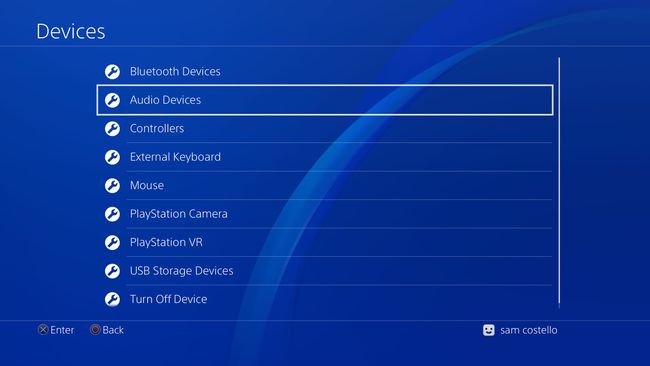
-
Есть два важных параметра, которые нужно изменить на Аудио устройства экраны:
- Устройство вывода: Установлен в Наушники, подключенные к контроллеру (или меню, подходящее для вашего адаптера Bluetooth).
- Выход на наушники: Установлен в Все аудио.
Вы также можете регулировать громкость звука, отправляемого с PS4 на ваши AirPods, в Регулятор громкости (наушники) меню.
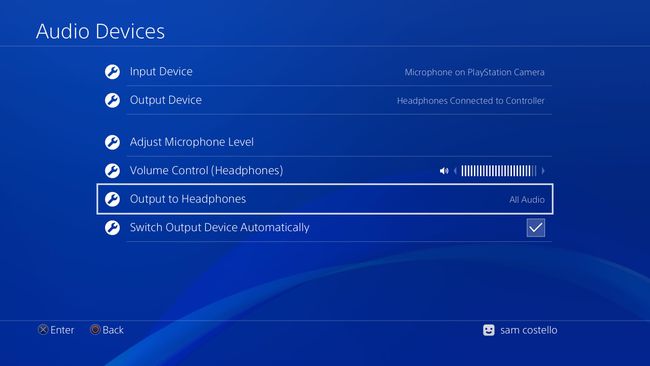
После этого весь звук с PS4 поступает на ваши AirPods, и вы готовы к игре!
Хотя эта статья специально посвящена подключению AirPods к PS4, как только у вас есть адаптер Bluetooth, вы можете подключить к PS4 любое другое устройство Bluetooth, а не только AirPods.
Можете ли вы использовать AirPods для общения с другими игроками на PS4?
Хотя в этой статье объясняется, как подключить AirPods к PS4, у этого подхода есть одно ограничение: вы не можете общаться в чате с другие игроки, с которыми вы играете, даже если у AirPods есть микрофон (как и любой, кто использовал их для телефонных звонков знает). Это потому, что большинство адаптеров Bluetooth отправляют звук только с PS4 в ваши наушники, но не наоборот. Для этого вам понадобятся наушники, специально созданные для PS4 (или других игровых консолей).
Тем не менее, если все, что вам нужно, это слушать звук, не беспокоя никого, адаптер Bluetooth - отличный вариант.
